
rocketdock教程-穿墙路由器
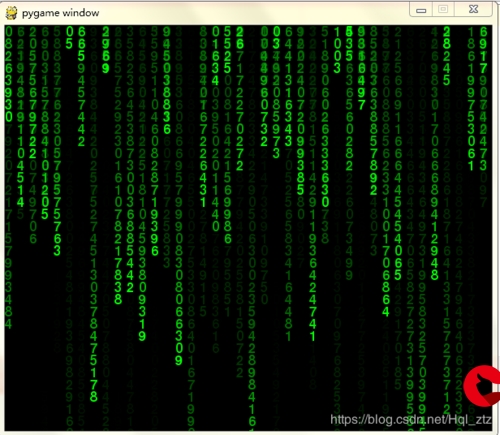
2023年3月30日发(作者:flashboot下载)
E表打印技巧
经常坐办公室跟EXCEL打交道的朋友,免不了要打印。人家打印
出来的表辣么美观,为啥自己左调调,右调调,打印出来的还是
好丑呢?,赶紧学习下下面这些常见的技巧吧!定会让你效率倍
增!
1、设置打印区域
有时只想打印一部分数据,而不是全部,我们要设置打印区域。
2、纸张方向
如果你的要打印的区域列比较多,这时适合横向打印。
3、缩放比例
如果你的数据很少或者很多,可以通过调整缩放比例来适应A4纸大
小。
4、居中打印
左右两边页边距距离保持一致,居中打印比较合适。
5、页眉页脚
想在页脚显示第几页,或者是第几页,共几页,第一页设置不同类型
的页脚,奇偶页显示不同的页脚等类型的页脚,可以在页眉页脚里设
置。当然还可以设置页眉,方法类似。
也可以对页眉页脚进行自定义,比如页眉插入公司logo等。
6、打印标题行或列
数据有很多行,每页都要显示标题行,这样才方便阅览。如下设置:
7、单色打印
数据里有很多标了颜色的单元格,打印时不需要这这些颜色,可以设
置单色打印。
8、打印行号列标
有时,出于某种需求需要显示行号列标,比如下图。
我们可以在这里设置:
9、错误值的显示方式
有时数据中因为有公式运算产生了错误值之类的,如下图
如果直接打印出来会很难看,我们可以让错误值显示为空白。
10
比如:
批注可以显示在表中,也可以显示在表尾。
11、分页符
比如报表有两页,你不希望一页挤得满满的,另一页却只有寥寥几行
吧!
可以通过分页符来自由调控每页打印的内容。
在分页视图下可以自由调控每页显示的内容
有时很多同学点了分页视图后再回到普通视图发现多了几条线,不知
道该怎么去掉,那就是分页符,直接点击分隔符里删除分页符或者是
重设所有分页符即可。
12、每页都要总计以及表尾巴
这是一位群友问的问题,平时我们都是每页需要标题行,但她是想要
对数据筛选后能够显示总计以及经理签字的区域。比如下面筛选后合
计和总经理签字的地方就消失了。有的同学说筛选时可以筛选总经理
啊,但是那是总经理正好在办事处所在列,若是办事处所在的列下面
什么都没有你怎么筛选呢?
想要筛选时能够出现合计以及总经理,我们还是要在对应位置存在该
字段才可以,但打印时此位置又不能出现该字段,怎么办呢?当然是
单元格格式设置,三个分号呢,不信你试试!
合计里求和区域,用公式subtotal,顺便介绍下
subtotal(109,数据区域)
相当于用sum对该区域进行求和,但是当筛选、隐藏、或删除行
时,subtotal会自动过滤掉筛选、隐藏、或删除的行。
该同学,这下你爽了吧!
更多推荐
excel打印区域怎么设置







发布评论